EssentialGUI est un mod qui va intégrer à votre jeu Minecraft une toute nouvelle interface graphique. Il s’agit d’un mod qui est développé par l’auteur depuis quelques années pour un usage personnel et a décidé d’en faire profiter la communauté. Via la touche F12, vous pourrez configurer à souhait l’interface de votre jeu et y ajouter diverses informations qui pourront vous être utiles.
Caractéristiques de EssentialGUI
- Dans le jeu, appuyez sur la touche F12 pour ouvrir le menu principal d’EssentialGUI.
- Changer la couleur et la transparence du contour du bloc
- Informations sur le client, la position du joueur et le monde
- Indicateur des chunks de slimes (seulement en mode solo). Vous pouvez le trouver dans Informations sur les chunks
- Avertissements à l’écran pour plusieurs événements du jeu (par exemple, Temps depuis le dernier sommeil >= 3 Menace Phantom)
- Informations sur les blocs pointés (par exemple, pointez sur un bloc de portail du Nether et obtenez les coordonnées exactes où vous devez placer l’autre portail )
- Informations sur les entités pointées (équipement des supports d’armure aussi)
- Informations avancées sur l’équipement du joueur à l’écran avec des statistiques avancées sur l’XP, la santé, l’attaque et le facteur de protection contre les enchantements.
- Statut avancé du four, du fumoir et du haut fourneau et statistiques sur le carburant.
- Contenu du Shulker à l’écran.
- Désactiver les textures superposées de la Citrouille
- Contrôle de la position et de la durée des effets de statut sur le HUD
- Informations étendues sur les objets dans l’infobulle, comme la durabilité (sans avoir à appuyer sur F3+H), le niveau de pénalité de l’objet, les statistiques alimentaires étendues et bien plus encore…
- Variantes du seau d’Axolotl !
- 22 variantes d’objets communs du seau de poissons tropicaux !
- Zoom avant en appuyant sur la touche Z
- Augmentez/diminuez le niveau gamma en appuyant sur les touches +/-.
- Activez Toggle Smooth en appuyant sur la touche F9.
- Activation de la vision nocturne en appuyant sur la touche F8
Quelques exemples en image :
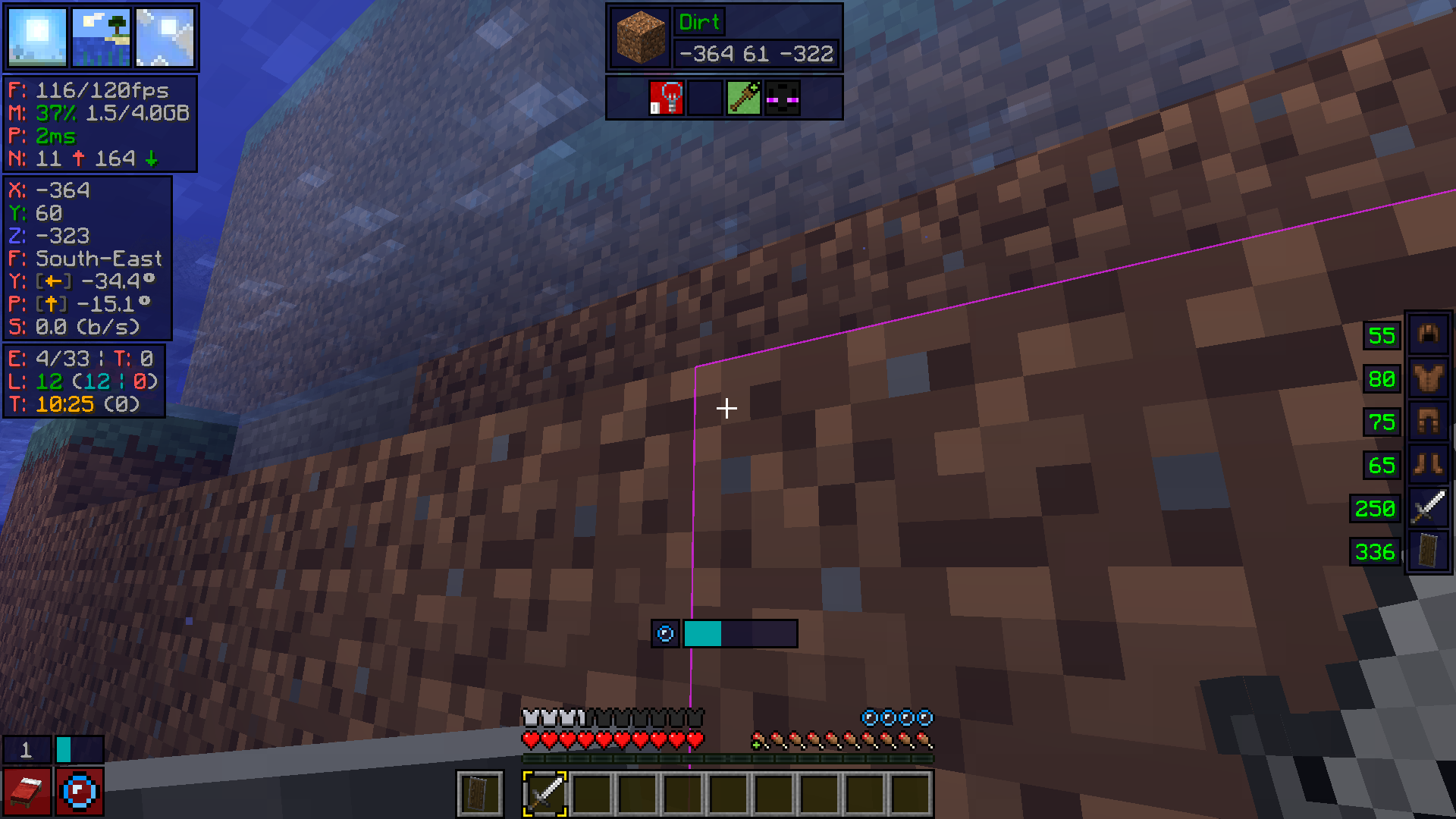
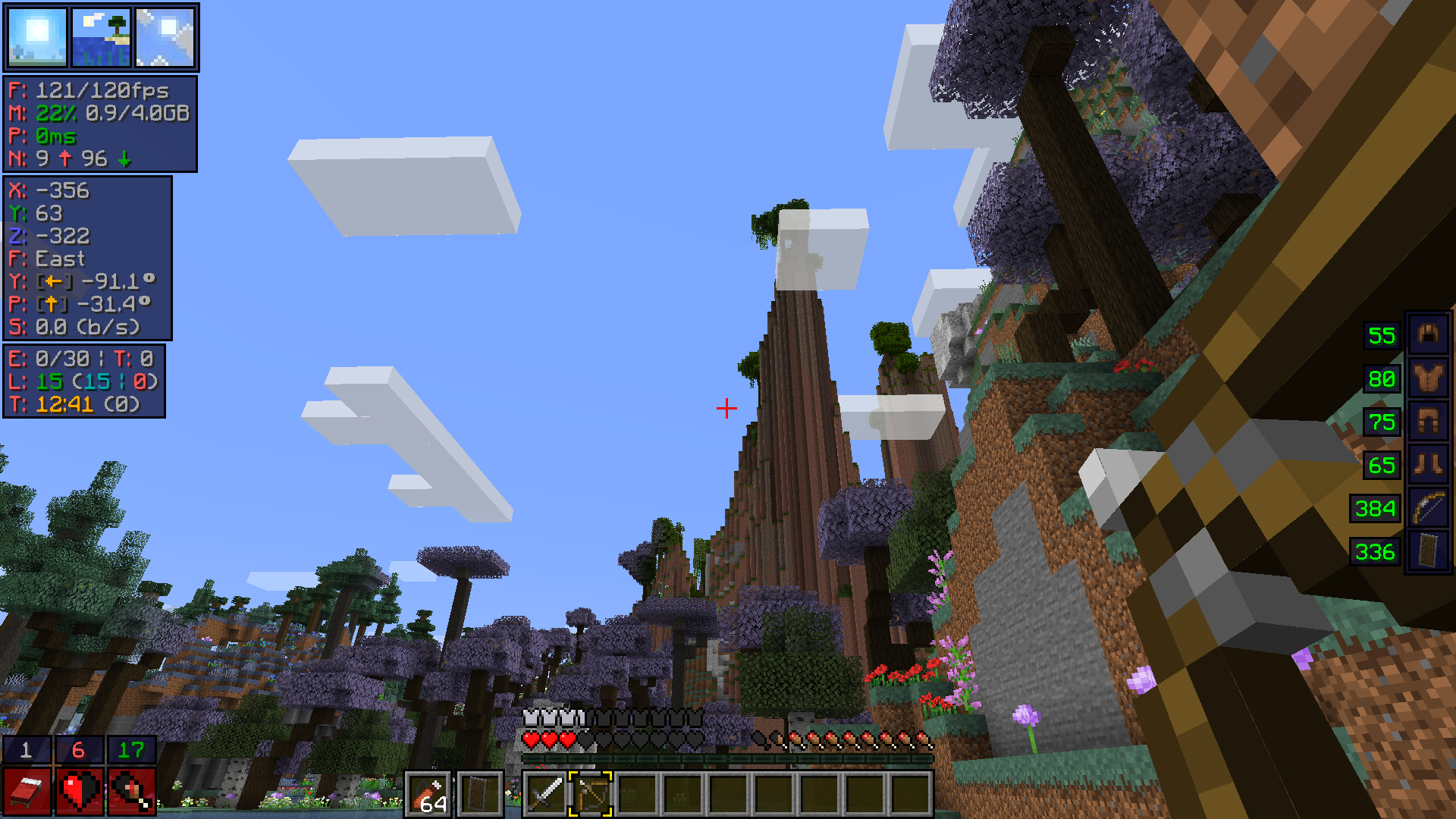
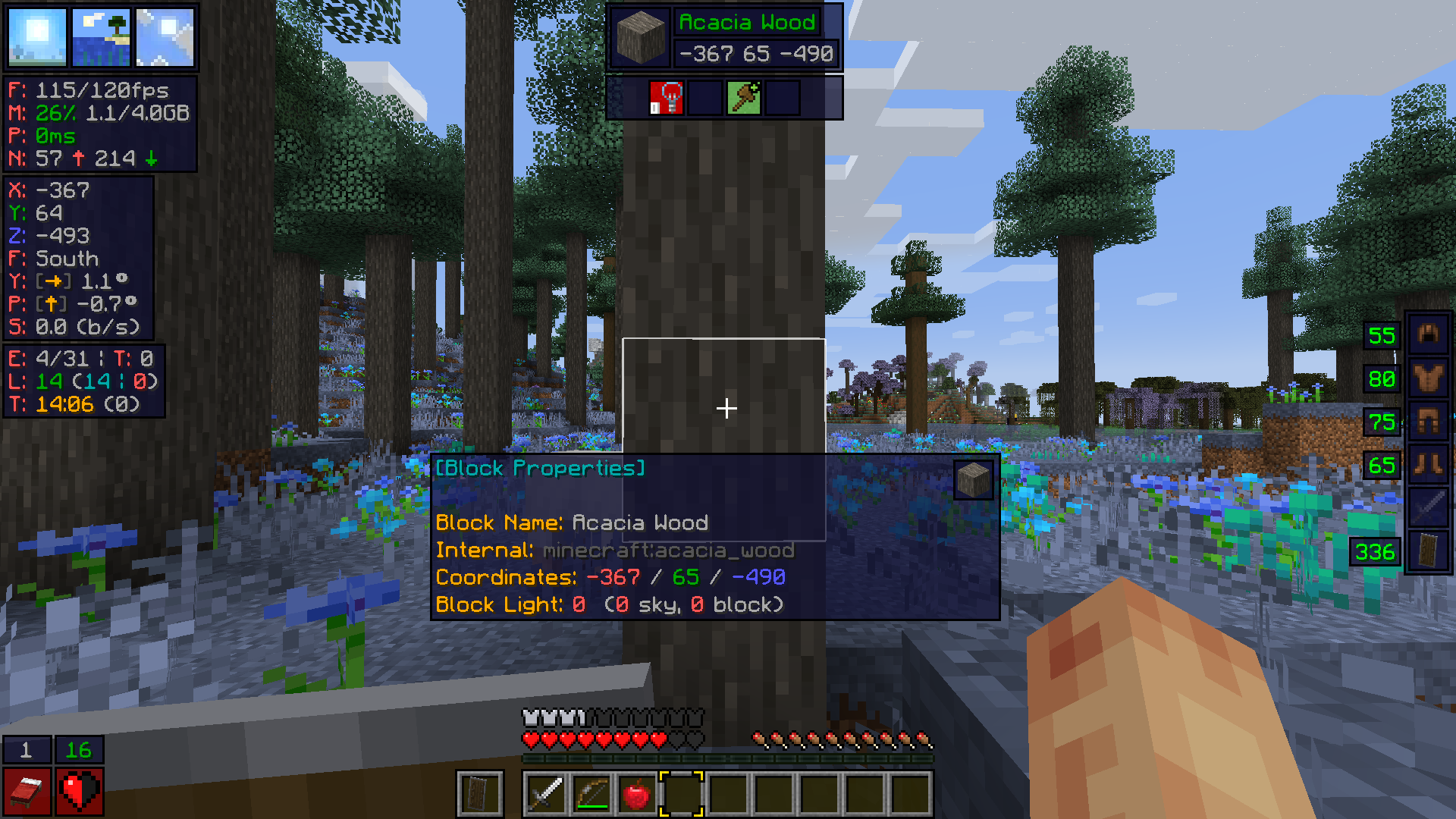
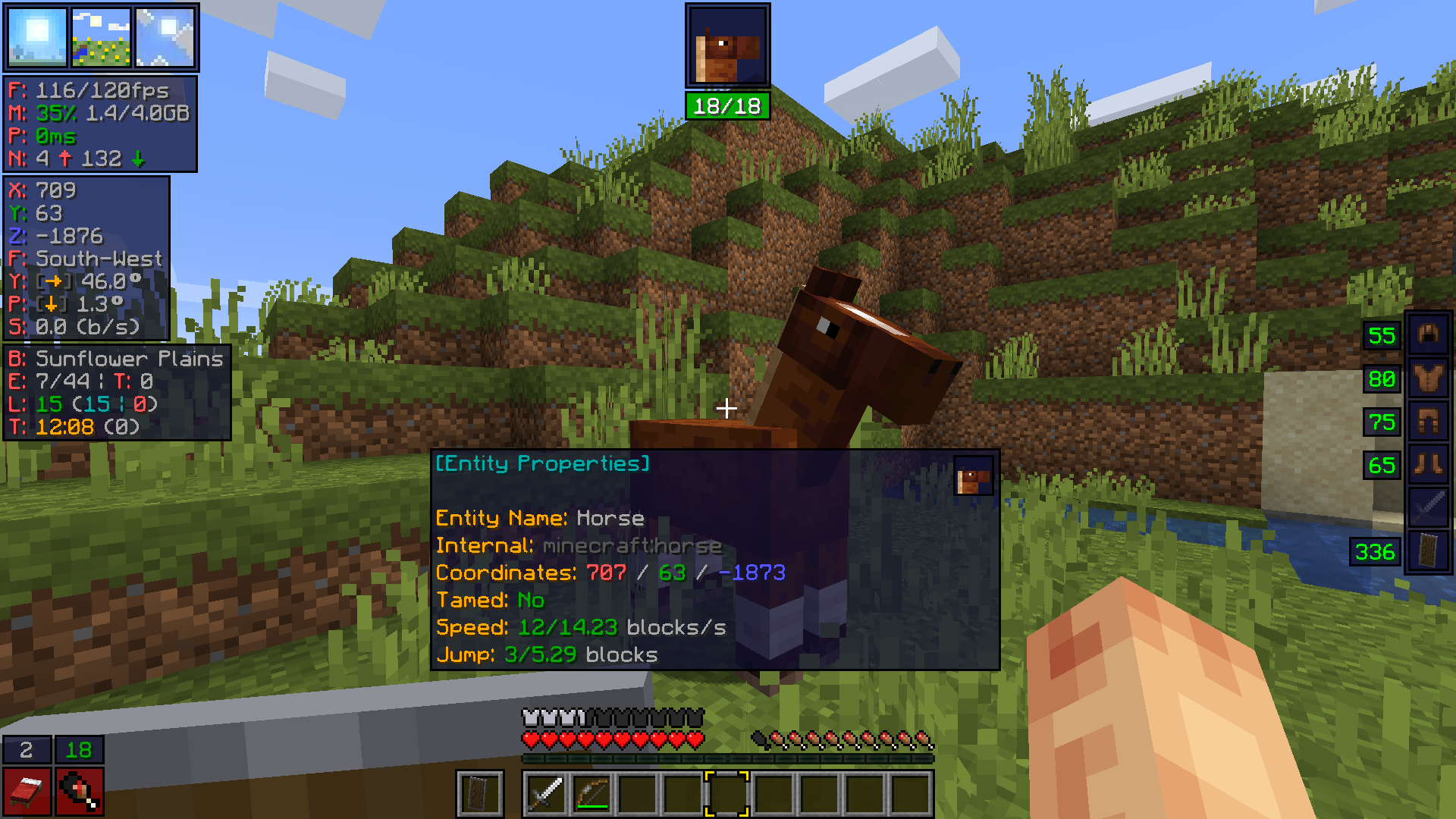
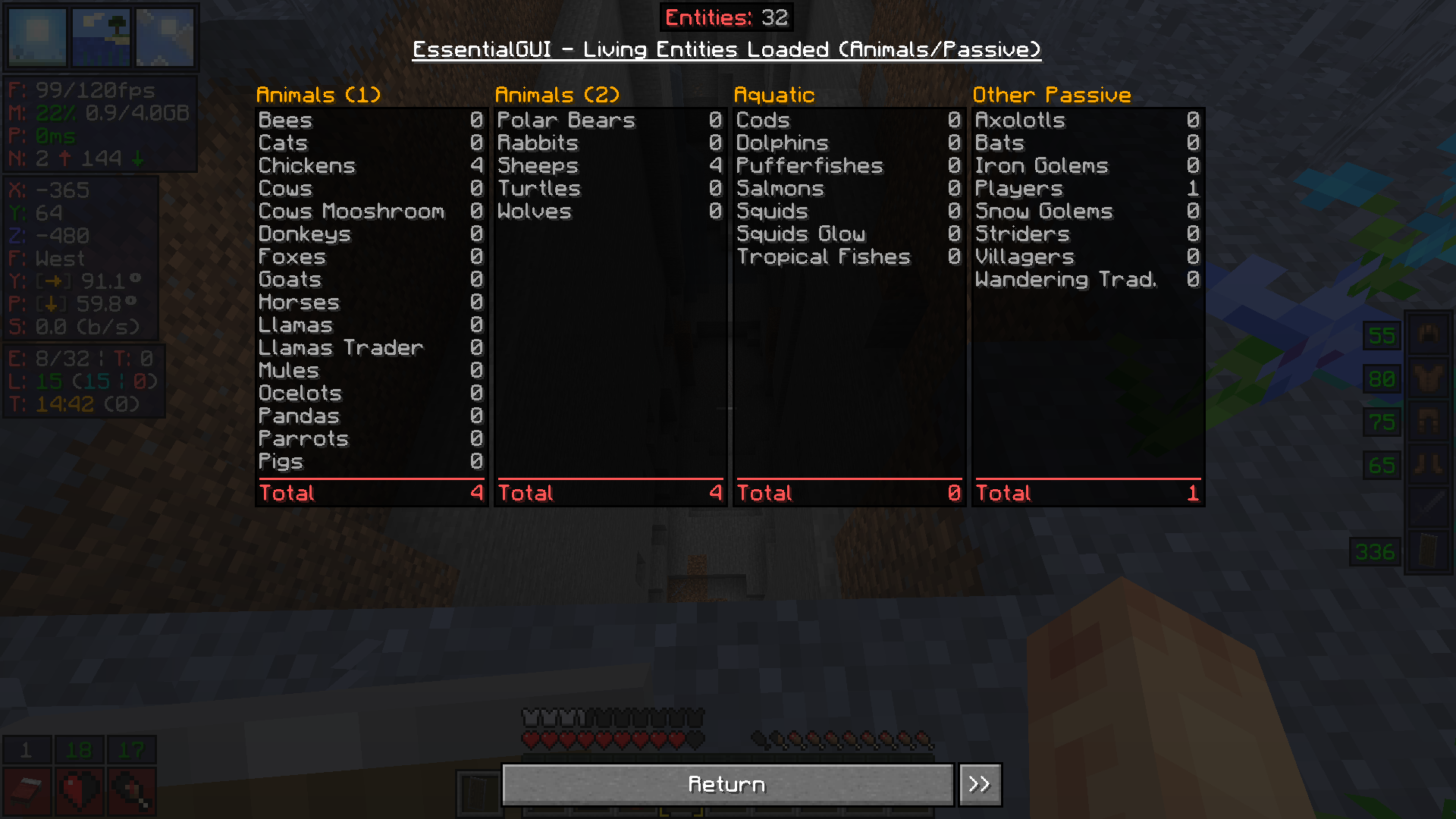
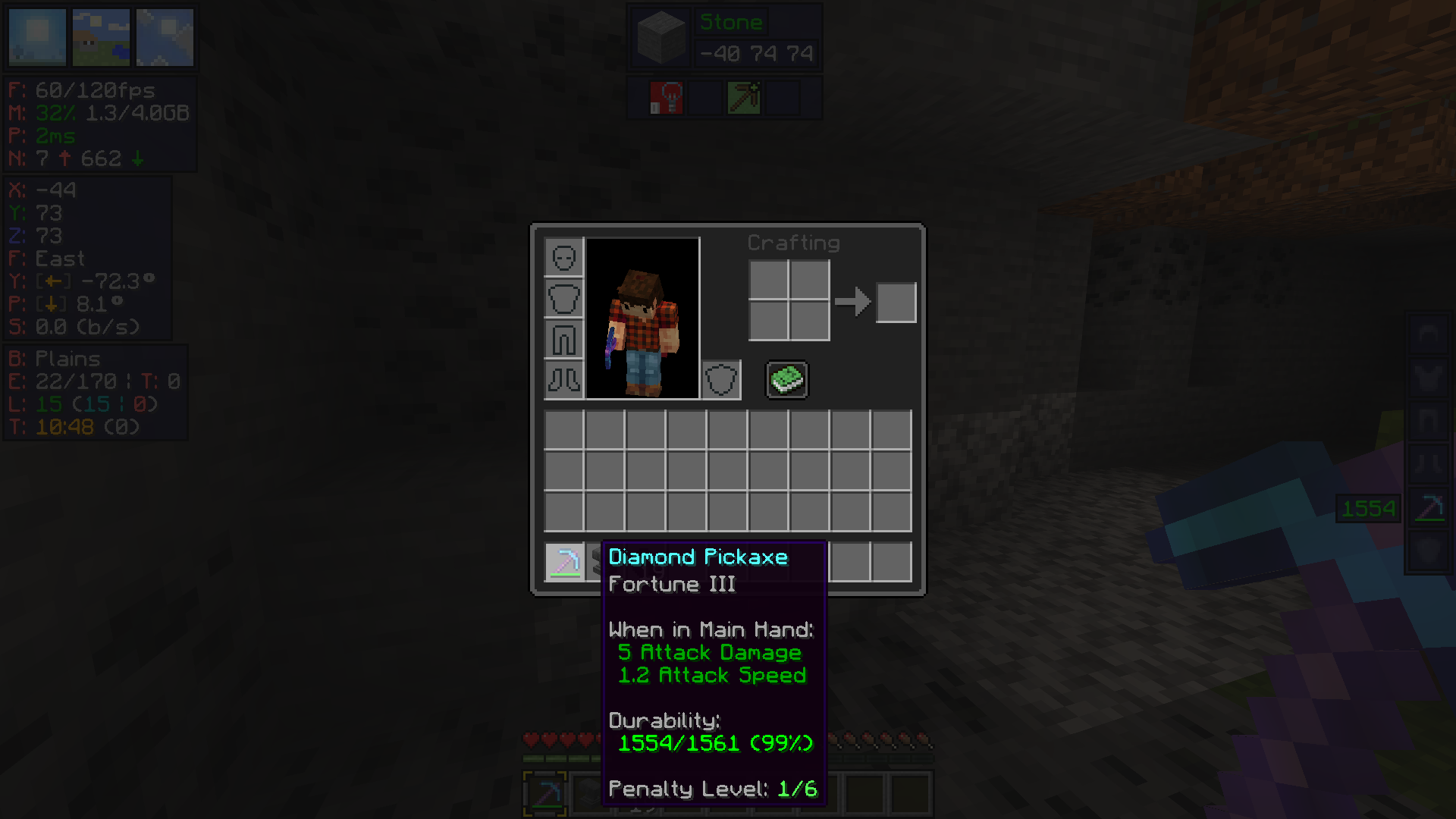
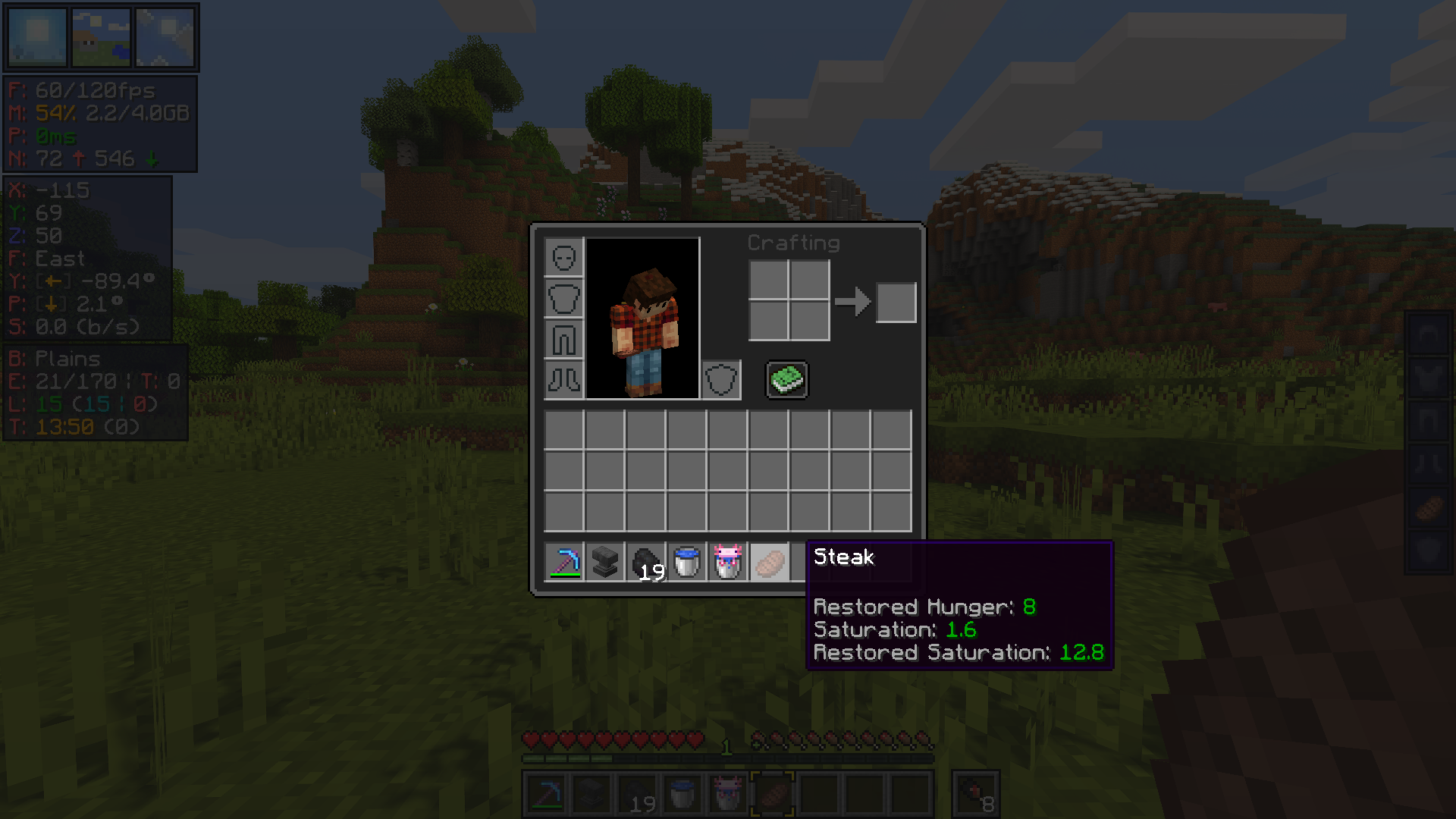
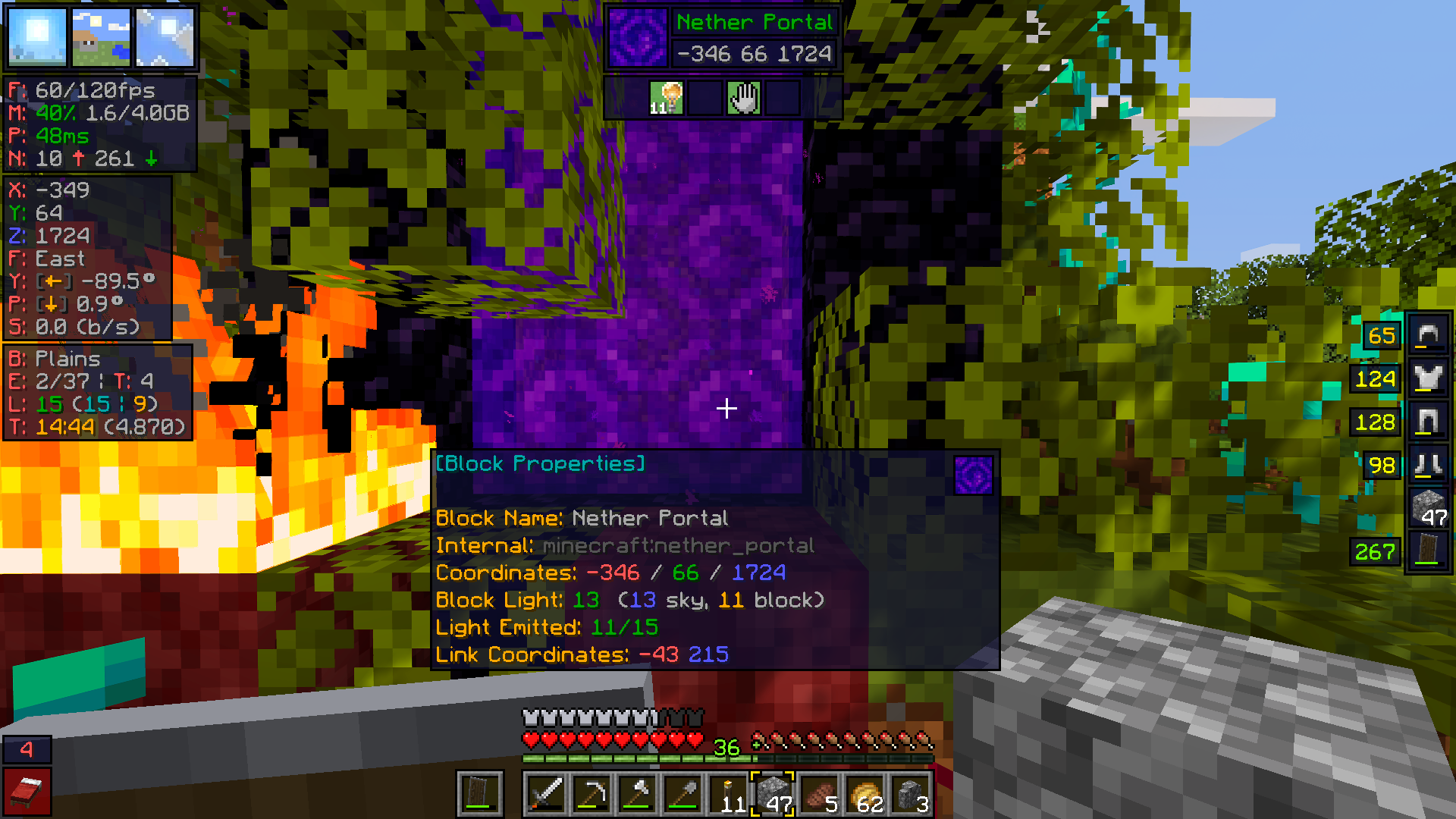
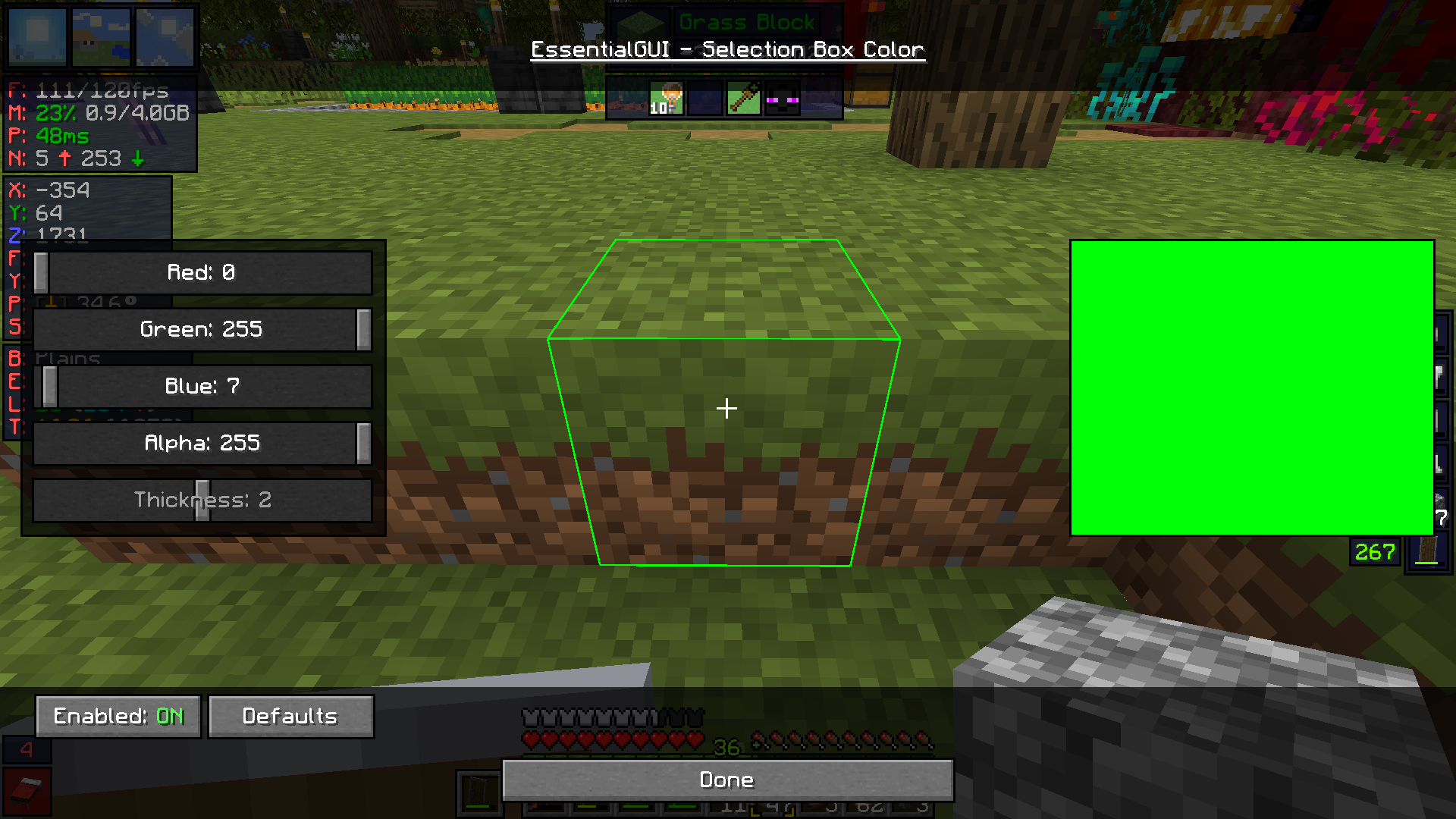
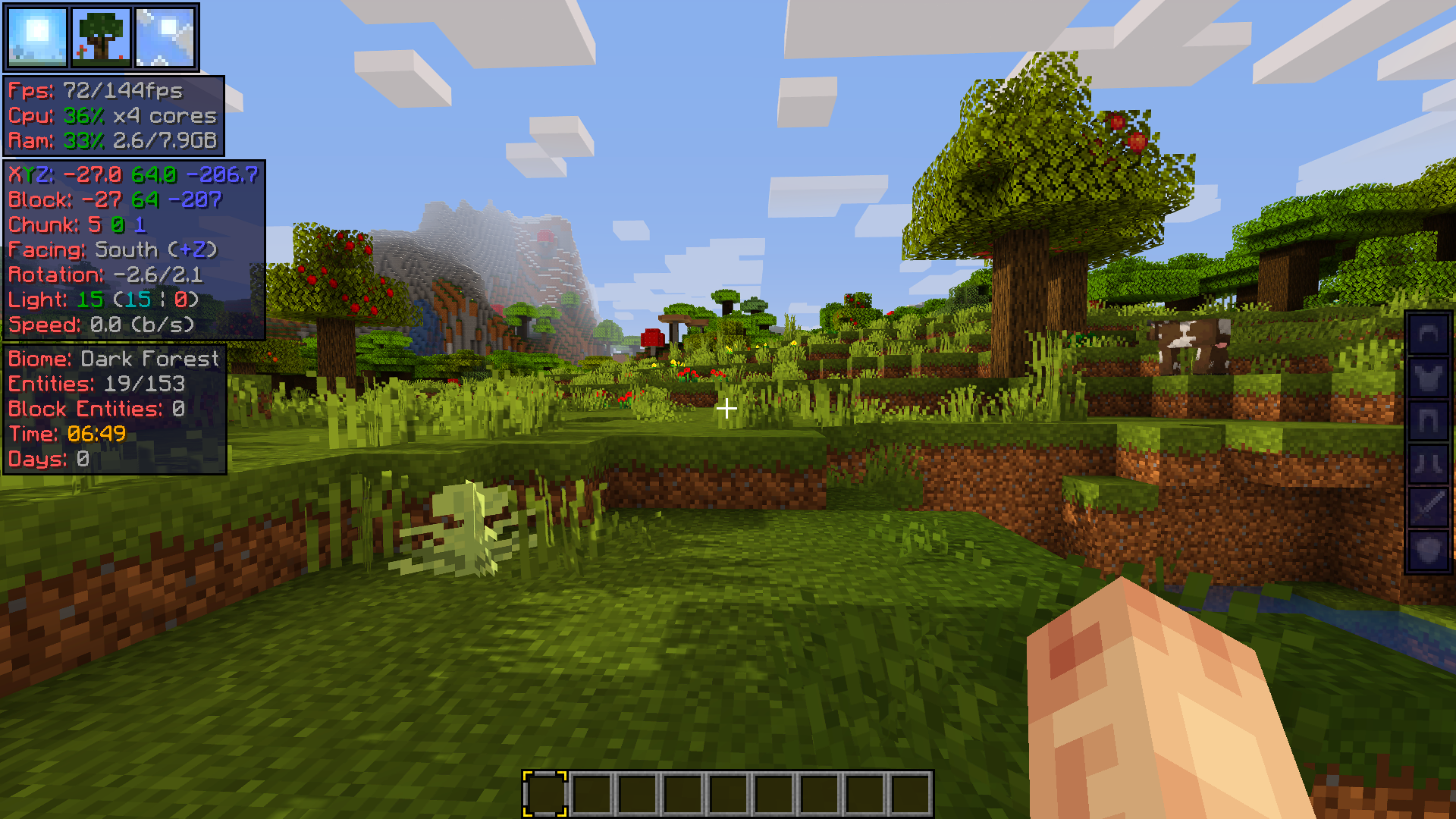
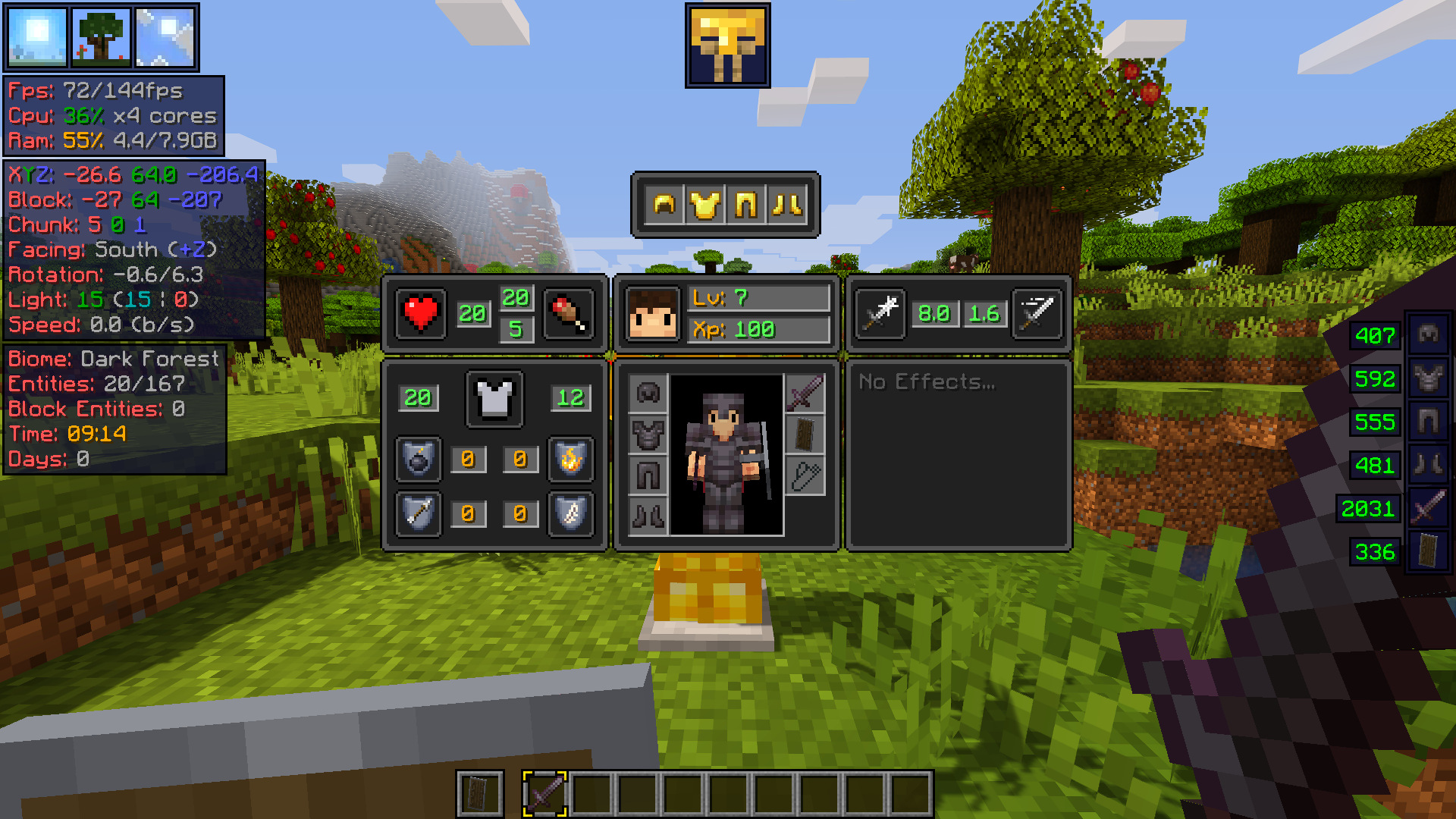
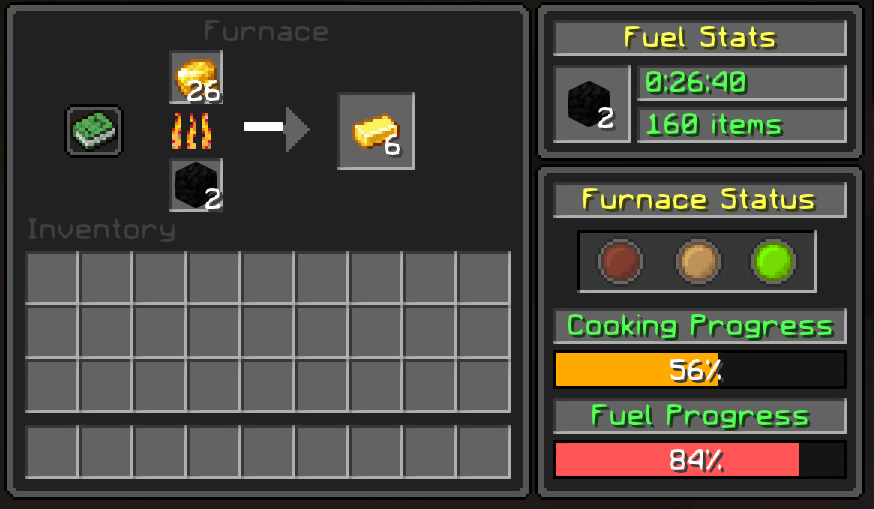
Informations
- Auteur du mod : lord_rius
- Versions Minecraft : 1.21.5 – 1.20.6 – 1.19.4 – 1.18.2 – 1.17.1 – 1.16.5
- API : Fabric
- Lien original : Curseforge
Téléchargement de EssentialGUI
Pour jouer avec Fabric
Choisissez la version du mod qui correspond à la version de votre jeu Minecraft :
Guide d’installation d’un mod sur Minecraft
Si vous souhaitez plus de détails sur la procédure d’installation, consultez notre guide qui explique en détail comment installer un Mod sur Minecraft

![[Mod] EssentialGUI [1.16.5 – 1.21.5] Mod : EssentialGui](https://www.minecraft-france.fr/wp-content/uploads/2022/08/essentialgui.png)
bonjour, quand je fait f12 aucun menu n’apparaît si vous avez la solution a mon problème n’hésiter pas a me renvoyer un message merci beaucoup :)